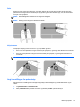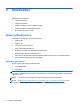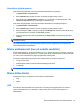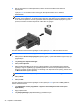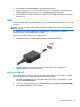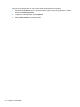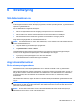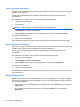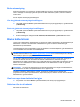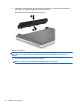HP Notebook PC User Guide - Linux
Starte og avslutte hvilemodus
Systemet er satt opp fra fabrikk for å starte hvilemodus etter en periode med uvirksomhet når det går
på batteri- eller nettstrøm.
Du kan endre strøminnstillingene og tidsavbruddsinnstillingene ved hjelp av Strømstyring i
Kontrollsenter.
Når datamaskinen er slått på, kan du starte hvilemodus på følgende måter:
●
Trykk kort på av/på-knappen.
●
Lukk skjermen.
MERK: Dette fungerer bare når datamaskinen går på batteristrøm.
● Velg Datamaskin > Slå av > Hvilemodus.
●
Klikk på Strøm-ikonet lengst til høyre på oppgavelinjen, og klikk deretter på Hvilemodus.
Slik avslutter du hvilemodus:
▲ Trykk kort på av/på-knappen.
Når hvilemodus avsluttes, slås av/på-lampene på og data i minnet hentes frem på skjermen igjen.
Starte og avslutte dvalemodus
Systemet er satt opp fra fabrikk for å starte dvalemodus etter en periode med uvirksomhet når det går
på batteri- eller nettstrøm, eller når batteriet får et kritisk lavt batterinivå.
Du kan endre strøminnstillingene og tidsavbruddsinnstillingene ved hjelp av Strømstyring i
Kontrollsenter.
Når datamaskinen er slått på, kan du aktivere dvalemodus på følgende måter:
●
Trykk kort på av/på-knappen.
● Velg Datamaskin > Slå av > Dvalemodus.
●
Klikk på Strøm-ikonet helt til høyre på oppgavelinjen og deretter på Dvalemodus.
Slik avslutter du dvalemodus:
▲ Trykk kort på av/på-knappen.
Når datamaskinen avslutter dvalemodus, slås av/på-lampene på og det du holdt på med, hentes frem
igjen på skjermen.
Bruke Strøm-ikonet
Strøm-ikonet er plassert i systemstatusfeltet lengst til høyre på oppgavelinjen. Ved hjelp av Strøm-
ikonet kan du raskt få tilgang til strøminnstillinger, vise hvor mye strøm batteriet har igjen og velge en
annen strømstyringsplan.
● Hvis du vil se hvor mye batterikapasitet som er igjen, klikker du på Strøm-ikonet og deretter på
Informasjon.
●
Du får tilgang til brukervalg for strømstyring ved å klikke på Strøm-ikonet og deretter på
Brukervalg.
38 Kapittel 6 Strømstyring